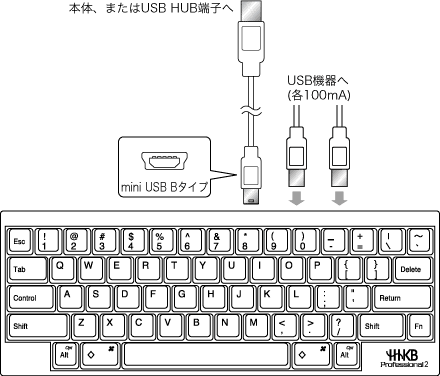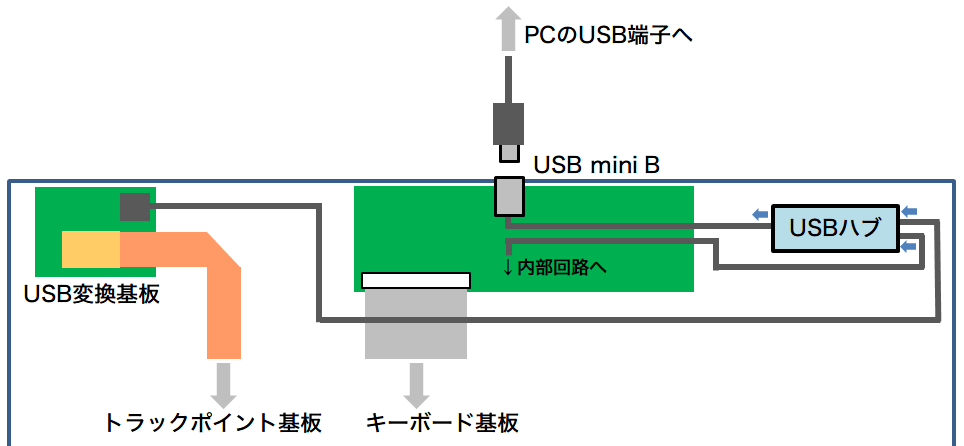HHKBにトラックポイントを内蔵する方法 その6 - USBハブを内蔵して1端子に集約
2018/04/07
PFUのHappy Hacking Keyboardにトラックポイントを内蔵してみたので、その方法を紹介したいと思います。REALFORCEやMajestouchでも同様のことができると思います。
- その1 - 前提と方針
- その2 - トラックポイントの取り出し
- その3 - 穴開け加工と配線バイパス
- その4 - トラックポイントの設置
- その5 - クリックボタンの設置
- その6 - USBハブを内蔵して1端子に集約
- その7 - DIYのこだわりでクリックボタンの再加工
- その8 - パームレストの作成
- その9 - かえうち の内蔵化
前回までで、トラックポイントもクリックボタンも内蔵できました。これで機能的にはなんら問題ないのですが、今回はさらに進化させて、USBハブを内蔵させます。
USBハブ内蔵の必要性
前回までで機能的には何ら問題ありません。でもケーブルが2本必要です。

HHKBを持ち運びたい
HHKBは本体にUSB端子(USB mini B)があります。持ち運びも想定したコンパクトなキーボードですから、ケーブルも取り外せた方が便利ということでしょう。同じ静電容量無接点方式のREALFORCEでは、USBケーブルがキーボードから生えていて取り外せません。
一方、前回までで内蔵したトラックポイント,クリックボタンのUSBケーブルは基板から直接生えています(正確にはピンヘッダ接続)。なので取り外すことはできません。
単純に2本のケーブルを1本にまとめたいというのもありますが、持ち運ぶときにケーブルを取り外したいというのがUSBハブを内蔵させたい理由です。
HHKB Professional 2 はハブ内蔵
US配列の「Happy Hacking Keyboard Professional 2」はUSBハブが内蔵されています。USBハブが内蔵されたことで「2」になりました。
HHKBの後部に、デバイス用USB-A端子が2ポートあります。その片方にトラックポイントを接続すれば良いので、JPに比べて難易度は低めです。
以下の記事では内部からUSB端子にハンダ付けして、端子は使えないようにホットボンドで埋めたようです。
ハブ内蔵の方針
最初は単にUSBハブに両方のケーブルを挿して、現状とは別のUSB端子を取り付けようと思いましたが、それでは美しくない。せっかくなら元々のUSB端子のままトラックポイントも接続できるようにしたいですね。
概略図
USBハブ導入前の配線図です。USB端子はHHKBのサブ基板に直付けされています。
サブ基板上のUSB配線をなんとか切断し、その間に割り込む形でUSBハブを入れようというのが今回の方針です。
回路図
基板上に載ったUSB端子の配線を、回路内パーツより手前で切断します。そしてその間にUSBハブを挟むように配線します。
稲妻マークの箇所でパターンカットします。
USBの配線は4本あり、うち2本が電源、2本がデータ通信用です。一般に以下の4色に色分けされています。
| 赤 | VCC (+5V) |
|---|---|
| 白 | D- |
| 緑 | D+ |
| 黒 | GND |
ただし、USB mini Bの場合はD+とGNDの間にもう1本あって、ホストとデバイスの両方の役割ができる機器(タブレットやスマートフォンなど)では接続を変えます。ただのデバイスでは未接続でいいので、元々どこにも繋がっていません(図では紫で表記)。
電源(VCCとGND)はUSBハブを経由しても同じなので切断する必要はなく、単にUSBハブ用に分岐するだけでOKです。なので、切断するのはD-とD+の2本です。
USBハブの分解
配線も含めて内蔵させるので、USBハブは基板タイプよりケーブルタイプの方が都合が良いです。サンワサプライにちょうど2ポートのケーブルタイプがあったので、これを使うことにしました。
この厚さのままでは搭載できなかったので、早速分解します。
ハブ本体のケースは、不可逆的な熱処理で成型されているのかネジやすき間はありません。ぐるっと一周カッターで切れ込みを入れると外れました。
中は良い感じに基板が保護されています。HHKB JPはハブが無い分設置場所に余裕があるので、このサイズなら入ります。
パターンカットしてハンダ付け
USB端子が小さいので、ピンも小さいです。ピンの足を上げて間に挟むという方法もありますが、技術的に自信がないのと、ピンに負担をかけない(基板から端子の接点まで一体のピンのように見える)ために、パターンカットをすることにしました。
パターンカットは、基板上のパターン(配線)をカッターなどで削って切断する方法です。幸い信号線のパターンが見えるので、それをカットします。
黄色の×のところでパターンをカットして、○で囲まれた場所にそれぞれのケーブルをハンダ付けします。もっと手前で切っても良いんですが、狭いピンの場所でハンダ付けするのは私には無理だと判断しました。HHKBの基板のみの入手なんて無理でしょうから、安全第一です。
ハブからの配線を間違えないようにハンダ付けします。片側はケーブルが届かないので延長しました。
美しくはありませんが、これでもちゃんとハブの接続ができました。
トラックポイントを接続
ここまで来ればあとは簡単。トラックポイントの基板から伸びるケーブルを直接接続します。USB端子をそのまま内蔵するスペースはありませんからね。
まとめ
無事USBハブの内蔵が完了しました。これでHHKBのUSB端子に接続するだけでトラックポイントもキーボードも使えるようになりました。
次回はパームレスト……の前にクリックボタンを再加工します。
- その1 - 前提と方針
- その2 - トラックポイントの取り出し
- その3 - 穴開け加工と配線バイパス
- その4 - トラックポイントの設置
- その5 - クリックボタンの設置
- その6 - USBハブを内蔵して1端子に集約
- その7 - DIYのこだわりでクリックボタンの再加工
- その8 - パームレストの作成
- その9 - かえうち の内蔵化